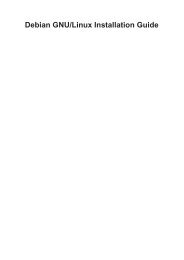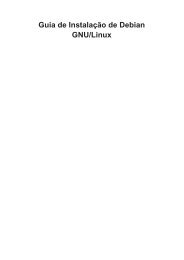Debian GNU/Linux – Installationsanleitung - di - Debian
Debian GNU/Linux – Installationsanleitung - di - Debian
Debian GNU/Linux – Installationsanleitung - di - Debian
Erfolgreiche ePaper selbst erstellen
Machen Sie aus Ihren PDF Publikationen ein blätterbares Flipbook mit unserer einzigartigen Google optimierten e-Paper Software.
Kapitel 7. Das neue <strong>Debian</strong>-System starten<br />
• Der einfachste Fall ist der, wenn verschlüsselte Dateisysteme /home oder /srv beherbergen. Diese<br />
können Sie nach dem Systemstart manuell einbinden. Bei loop-AES ist <strong>di</strong>es mit einem Schritt<br />
erle<strong>di</strong>gt:<br />
# mount /mount_point<br />
Password:<br />
... wobei /mount_point durch den entsprechenden Verzeichnisnamen (z.B. /home) ersetzt<br />
werden muss. Der einzige Unterschied zu einer normalen mount-Aktion ist, dass Sie nach der<br />
Passphrase für das Dateisystem gefragt werden.<br />
Bei dm-crypt ist <strong>di</strong>es ein bisschen verzwickter. Sie müssen zunächst <strong>di</strong>e Dateisysteme mit dem<br />
device mapper registrieren, indem Sie Folgendes ausführen:<br />
# /etc/init.d/crypt<strong>di</strong>sks start<br />
Dadurch werden alle Dateisysteme überprüft, <strong>di</strong>e in /etc/crypttab aufgeführt sind, und es<br />
werden entsprechende Gerätedateien im /dev-Verzeichnis erzeugt, wenn <strong>di</strong>e korrekte Passphrase<br />
eingegeben wurde. (Bereits eingebundene Dateisysteme werden übersprungen, so dass Sie <strong>di</strong>esen<br />
Befehl ohne Sorge mehrfach hintereinander ausführen können.) Nach erfolgreicher Registrierung<br />
können Sie <strong>di</strong>e Dateisysteme ganz normal einbinden:<br />
# mount /mount_point<br />
• Falls Dateisysteme, welche unkritische Systemdateien beinhalten, beim Start nicht eingebunden<br />
werden konnten (wie /usr oder /var), sollte das System trotzdem booten und Sie müssten <strong>di</strong>e<br />
Dateisysteme wie oben beschrieben manuell einbinden können. Aller<strong>di</strong>ngs werden Sie wohl alle<br />
Dienste (neu) starten müssen, <strong>di</strong>e normalerweise beim Wechsel in den Standard-Runlevel bei Ihnen<br />
aktiviert werden, da sie wahrscheinlich nicht erfolgreich gestartet werden konnten. Der einfachste<br />
Weg, <strong>di</strong>es zu bewerkstelligen ist, in den ersten Runlevel zu wechseln und wieder zurück, indem Sie<br />
# init 1<br />
am Shell-Prompt eingeben und dann, wenn nach dem root-Passwort gefragt wird, drücken Sie<br />
Strg-D.<br />
7.3. Anmelden<br />
Sobald Ihr System gebootet ist, wird der Anmeldebildschirm angezeigt. Melden Sie sich mit Ihrem<br />
persönlichen Benutzernamen und Passwort an, das Sie während der Installation festgelegt haben. Das<br />
System ist jetzt bereit zur Benutzung.<br />
Wenn Sie neu bei <strong>Debian</strong> sind, sollten Sie vielleicht <strong>di</strong>e Dokumentation lesen, <strong>di</strong>e bereits auf dem<br />
System installiert ist, um erste Tipps zur Benutzung zu bekommen. Es gibt derzeit mehrere Dokumentationssysteme;<br />
es wird daran gearbeitet, <strong>di</strong>ese zu vereinheitlichen. Hier ein paar Ausgangspunkte:<br />
Dokumentation, <strong>di</strong>e zu Anwendungsprogrammen gehört, finden Sie unter /usr/share/doc/ in einem<br />
Unterverzeichnis mit dem Namen des Programms (oder genauer gesagt mit dem Namen des<br />
<strong>Debian</strong>-Pakets, das das Programm enthält). Oft ist aller<strong>di</strong>ngs weitergehende Dokumentation auch in<br />
separaten Dokumentationspaketen enthalten, <strong>di</strong>e meist standardmäßig nicht installiert werden. Zum<br />
88